DOC (Word) in HEIC konvertieren
Konvertieren Sie DOC (Word) dokumente in das HEIC Format, bearbeiten und optimieren Sie dokumente online und kostenlos.

Die DOC-Dateiendung, die für "Microsoft Word Document" steht, ist ein veraltetes Format, das von Microsoft Word verwendet wird. Eingeführt in den frühen 1980er Jahren mit Microsoft Word für MS-DOS, wurde es bis zur Einführung des DOCX-Formats mit Microsoft Word 2007 zum Standardformat zum Speichern von Dokumenten. DOC-Dateien umfassen Text, Formatierung, Bilder und andere Dokumentelemente und waren entscheidend für die Weiterentwicklung der Textverarbeitungsfähigkeiten. Sie bieten umfangreiche Funktionen zur Erstellung professioneller und komplexer Dokumente in persönlichen und beruflichen Kontexten. Trotz des Übergangs zu DOCX bleiben DOC-Dateien aufgrund ihrer Kompatibilität mit älteren Softwareversionen und umfangreicher Archivierung von Legacy-Dokumenten bedeutend.
Der High Efficiency Image Container (HEIC) ist eine Dateiendung zur Speicherung von Bildern und Bildsequenzen, die das High Efficiency Image Format (HEIF) nutzt. Entwickelt von der Moving Picture Experts Group (MPEG) und 2015 eingeführt, sind HEIC-Dateien für ihre hervorragende Kompressionseffizienz bekannt, die hochqualitative Bilder bei kleineren Dateigrößen ermöglicht. Dieses Format wird in modernen digitalen Geräten, einschließlich Smartphones und Kameras, häufig verwendet, um Speicherplatz zu optimieren, ohne die Bildqualität zu beeinträchtigen. Es unterstützt fortschrittliche Funktionen wie Live-Fotos, Serienbilder und transparente Bilder, wodurch es für moderne digitale Bildlösungen unverzichtbar ist.
Klicken Sie auf die Schaltfläche Datei auswählen, um die DOC (Word)-Datei auszuwählen.
Für eine erweiterte angepasste Konvertierung verwenden Sie die DOC (Word)-zu-HEIC-Tools und klicken Sie auf Konvertieren.
Warten Sie ein paar Sekunden, bis der Konverter die harte Arbeit erledigt hat, dann laden Sie Ihre HEIC-Datei herunter.
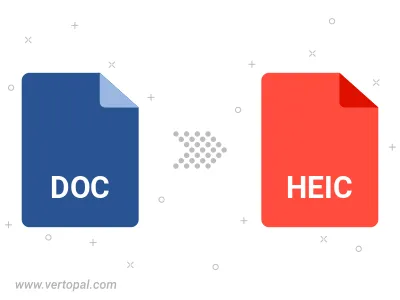
Befolgen Sie die unten stehenden Schritte, wenn Sie Vertopal CLI auf Ihrem macOS-System installiert haben.
cd zum DOC (Word)-Dateiort oder fügen Sie den Pfad zu Ihrer Eingabedatei hinzu.Befolgen Sie die unten stehenden Schritte, wenn Sie Vertopal CLI auf Ihrem Windows-System installiert haben.
cd zum DOC (Word)-Dateiort oder fügen Sie den Pfad zu Ihrer Eingabedatei hinzu.Befolgen Sie die unten stehenden Schritte, wenn Sie Vertopal CLI auf Ihrem Linux-System installiert haben.
cd zum DOC (Word)-Dateiort oder fügen Sie den Pfad zu Ihrer Eingabedatei hinzu.